Windows 10 で曲を識別するためにサード パーティ製アプリは必要ありません。
Shazamは、GoogleやXeroxと並んで、動詞としても使われる企業のエリート カテゴリに入りました。 ラジオやジムで流れているキャッチーな曲を聴いても、それが何なのかわからない場合、「シャザム」することになる。
GoogleとAppleもすぐに追随し、モバイルの巨人はそれぞれGoogle NowとSiriに音楽の識別機能を焼き付けました。 Android と iOS の両方で、パーソナル アシスタントに「これは何の曲ですか」と尋ねるだけで答えが得られ、それぞれのアプリ ストアから購入するオプションも用意されています。
以前、最高の音楽識別アプリをグループ分けしてテストしましたので、ご参考になさってください。
Cortana は Siri や Google Now に対する Microsoft の回答であり、非常に巧妙なトリックを備えています。 たとえば、Cortana を使って電子メールの下書きをしたり、PC 上のアプリを起動したりすることができることをご存知でしたか?
Cortana を起動する方法
Cortana はいくつかの異なる方法で起動することができます。 Windows のスタート ボタン、検索フィールドまたはそのすぐ横のアイコン、あるいは検索フィールド内の小さなマイクのアイコンのいずれかをクリックします。 または、キーボードの Windows キーを押すだけです。
マウスやキーボードに触れずに Cortana を起動することもできますが、まず、「Hey Cortana」という音声認識機能を有効にする必要があります。 Cortanaを開き、左側のノートブックアイコンをクリックし、[設定]をクリックします。 ここで「Hey Cortana」のスライダーをタップして「オン」にします。
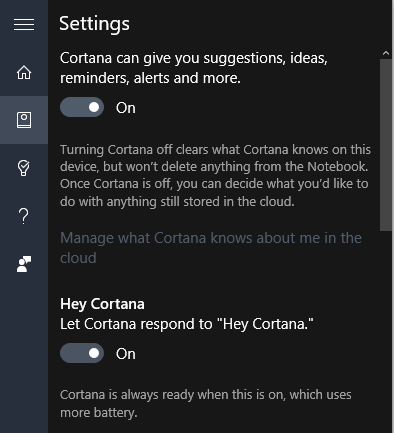
Identify Music Using Cortana
Google Now や Siri と同様、Cortana もあなたの近くで再生中の曲を見事に識別しています。 もちろん、まず PC にマイクが接続されていることを確認する必要があります (内蔵マイクがない場合)。 その後、この機能を使うには2つの方法があります。
Ask Cortana
起動後、Cortana は “Ask me anything” と言います。 次のいずれかの質問をするだけです。 この曲は何ですか」「今かかっている曲は何ですか」「この曲の名前は何ですか」「今かかっている曲は何ですか」。
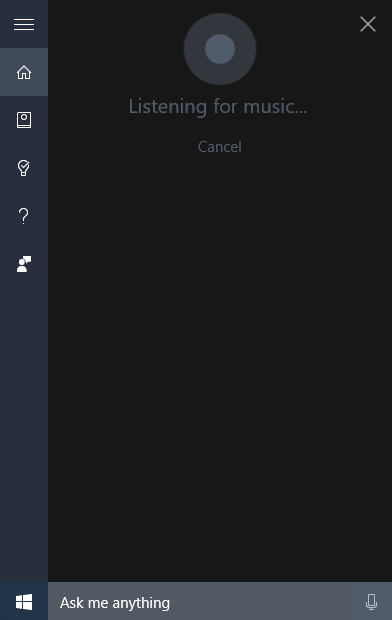
Use Cortana’s Music Shortcut
または、Cortana を起動し、右上の音符アイコンをクリックします (Google Now に表示されている音符アイコンをタップしたのと同様です)。 このアイコンには、曲の特定以外に、過去に検索した音楽のリストも保存されます。
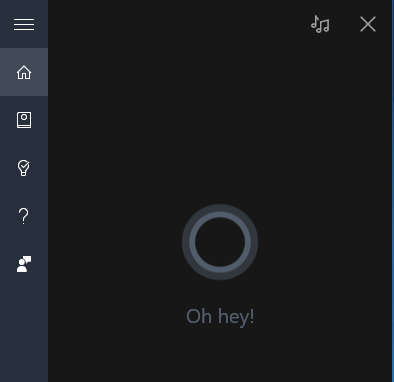
After Identifying the Song
Cortana が曲を識別すると、通常約 3 ~ 6 秒で、その名前、アルバム、およびアーティストが表示されます。 また、[別の曲を検索] リンクをクリックすることで、それを実行することもできます。 検索結果のいずれかをクリックすると、Windowsストアでそのアルバムを開くことができます。
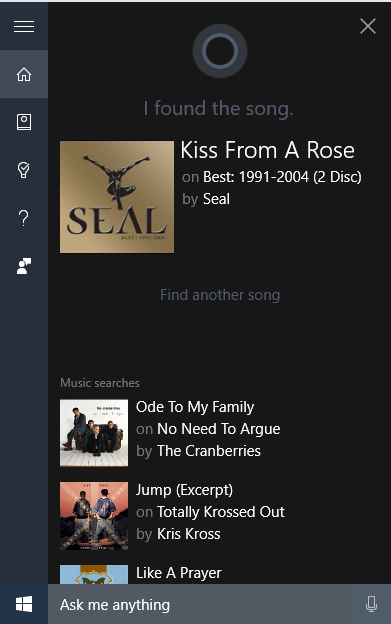
Windows ストアでは、その曲またはアルバム全体を購入するオプションが表示されます。 あるいは、Windows 10 の Groove Music (Spotify に似ている) を使用したことがない場合、30 日間の無料トライアルを開始するオプションが表示されます。 マイクロソフトの音楽サービスは、その後、月額9.99ドル(8.99ポンド)です。
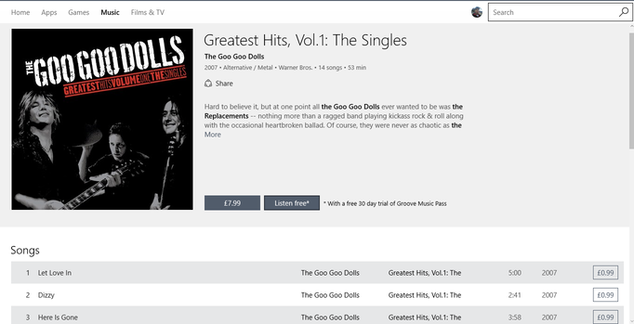
Cortana が曲を識別できない場合、「申し訳ありませんが、この曲を認識できません」というメッセージと「もう一度試してください」というオプションが表示されます。 多くの場合、音楽の音量を上げたり、PCを音源に近づけたりすると問題が改善され、Cortanaが曲を認識するようになります。
Cortanaを使用してアーティストを検索する
Cortanaが音声コマンドを理解できない場合、Microsoft Edgeブラウザを開き、Bingで検索クエリを実行します。 この記事のためにいくつかの音声コマンドを試しているときに、Cortana を使用して曲のアーティストを簡単に検索する方法を発見しました。
Cortanaを起動して、Who sang “Kiss from a rose? “と言ってください。 すると瞬時に、その曲を歌ったすべてのアーティストのBingの検索結果がカルーセルで表示されます(人気順)。
もしあなたが検索エンジンとしてBingを使っていて、アメリカに住んでいるなら、無料のギフトカードや定期購読を獲得できるBing Rewardsをチェックしてみてください。
Cortana の音楽識別がうまくいかないとき
Cortana が曲を識別できない主な理由は、PC が音声を正しく拾っていないためです。 マイクを内蔵した Windows 10 ラップトップで Cortana を使用している場合は、ラップトップが音声の方向に向いていることを確認する必要があります。
例えば、ラップトップの蓋がテレビ (音源) の方を向いている場合、Cortana はどの曲も認識しませんでした。 しかし、ラップトップを回転させ、画面がテレビに向くようにすると、結果ははるかに良くなりました。
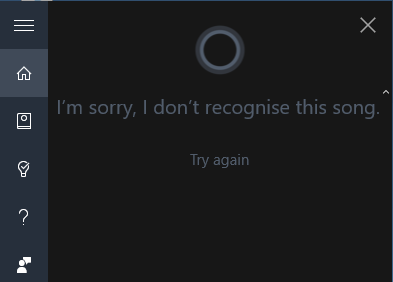
マイク付きヘッドセットを使用した場合、音楽の識別はそれほど問題ではありませんでした。 その理由は、(内蔵)ノートパソコンのマイクは通常、画面の上(カメラの横)にあるのに対し、ほとんどのヘッドセットのマイクは、周囲のどこからでも音を拾えるからだと思われます。
無料の Windows 10 Shazam アプリをいつでもインストールできますが、音楽の識別が頻繁に使用する機能でない限り、貴重なストレージ スペースを節約して Cortana を使用することをお勧めします。 Windows 10 のパーソナル アシスタントは、Shazam ほど速く音楽を識別しませんが、あなたが探している情報を正確に教えてくれます。 そして、その楽曲を簡単に検索し、好みの音楽ストリーミング・サービスのプレイリストに追加することができるのです。
古いバージョンの Windows を使用していて、Windows 10 にアップグレードするかどうかまだ考えている場合、私たちはあなたの決心を助けることができます。 Windows 10にアップデートしたのであれば、これらのデフォルト設定を確認してください。
お気に入りの音楽認識アプリ/サービスは?
Cortana に現在および過去の英語の曲を認識させたところ、完璧に動作しました。 ヒット曲、人気アーティストのレアな曲、そしてあまり知られていないアーティストの知られざる曲も混ぜて試しました。 ただし、音楽識別のカタログは、Microsoft Grooveのデータベースに登録されているものに限られる。 比較的)新しいサービスであるため、ShazamやSpotifyほど多くの楽曲が揃っているわけではない。